การสตรีมสื่อ AirPlay ช่วยให้คุณสามารถสตรีมเนื้อหาจาก iPhone หรือ iPad ไปยังเดสก์ท็อปหรือแล็ปท็อป Mac OS X การสตรีมสื่อนี้มิฉะนั้นจะทำมิเรอร์ฉายโครงการที่แสดง iPhone บนเดสก์ท็อปหรือแล็ปท็อป เป็นทางเลือกของ Apple ในการสตรีม Miracast
ด้วยซอฟต์แวร์เพิ่มเติมเล็กน้อยคุณสามารถจำลองหน้าจอ iPhone บนพีซี Windows นี่คือวิธีที่คุณสามารถสะท้อนหน้าจอ iPhone / iPad กับพีซีที่ใช้ Windows 10
ขั้นตอนในการสะท้อนหน้าจอ iPhone หรือ iPad ของคุณไปยังพีซี
ก่อนอื่นให้จำไว้ว่าคุณจะต้องมีอุปกรณ์ Apple ที่รองรับ AirPlay คุณต้องมีโทรศัพท์มือถืออย่างน้อย 4 iPhone ขึ้นไป แท็บเล็ต Apple ต้องเป็น iPad 2 หรือสูงกว่า
อุปกรณ์ Apple และ Windows 10 PC ควรแชร์การเชื่อมต่อ Wi-Fi เดียวกัน หากเป็นเช่นนั้นคุณสามารถจำลองการแสดงผล iPhone หรือ iPad ไปยังเดสก์ท็อปหรือแล็ปท็อปได้ดังต่อไปนี้
วิธีที่ 1: ใช้ LonelyScreen
- เพิ่ม LonelyScreen ลงใน Windows 10 โดยกดปุ่ม ดาวน์โหลดสำหรับ Windows ในหน้านี้
- เปิดตัวช่วยสร้างการติดตั้ง LonelyScreen เพื่อติดตั้งซอฟต์แวร์ สิ่งนี้จะติดตั้งซอฟต์แวร์ Bonjour ที่จำเป็นสำหรับ AirPlay
- ในระหว่างการตั้งค่าหน้าต่างอาจเปิดขึ้นเพื่อแจ้งให้คุณทราบว่า Windows Firewall กำลังบล็อกแอป เลือกช่องทำเครื่องหมาย เครือข่ายส่วนตัว และคลิกปุ่ม อนุญาตการเข้าถึง
- จากนั้นคุณสามารถเปิดหน้าต่าง LonelyScreen ที่แสดงในภาพด้านล่างโดยตรง หากซอฟต์แวร์ยังคงระบุว่า LonelyScreen ถูกบล็อกโดยไฟร์วอลล์ให้กดปุ่ม Fix It (Administrator)

- ตอนนี้เลือกกล่อง คลิกเพื่อเปลี่ยนชื่อเซิร์ฟเวอร์ ที่มี LonelyScreen ตามค่าเริ่มต้น ป้อนชื่อเซิร์ฟเวอร์ทางเลือกเช่น 'เดสก์ท็อป Windows'

- เปิด iPad หรือ iPhone ของคุณ
- ปัดขึ้นจากด้านล่างของอุปกรณ์ Apple เพื่อเปิด Control Center
- จากนั้นแตะ AirPlay บน Control Center เพื่อเปิดตัวเลือก AirPlay
- หน้า AirPlay ด้านล่างแสดงชื่อเรื่องที่คุณป้อน 'เดสก์ท็อป Windows' ในตัวอย่างของฉันในกล่องข้อความ Change Server Name เลือกเดสก์ท็อป Windows หรือชื่ออื่นที่คุณกำหนดไว้
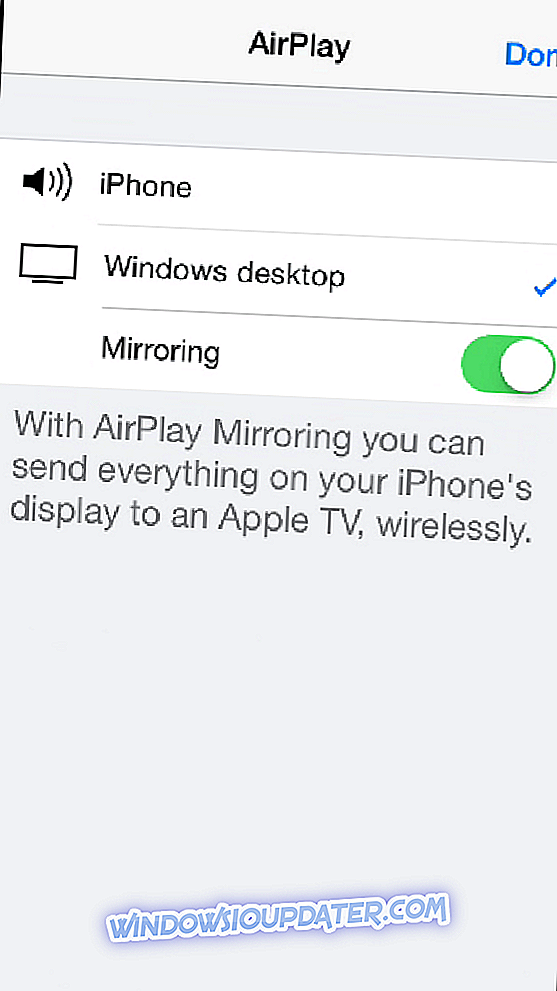
- ตอนนี้เลือกตัวเลือกการ มิเรอร์ เพื่อเปิดใช้งาน (เน้นเป็นสีเขียว)
- กดปุ่ม Done เพื่อบันทึกการตั้งค่า
- เปิดหน้าต่าง LonelyScreen อีกครั้ง ตอนนี้มันจะรวมถึง Apple iPhone หรือ iPad ที่แสดงด้านล่าง

- คุณสามารถบันทึกหน้าจอ iPhone หรือ iPad ด้วย LonelyScreen กดปุ่ม เริ่มการบันทึก สีแดงเพื่อบันทึกการแสดงผล
- กดปุ่ม Stop recording เมื่อเสร็จสิ้น ผลลัพธ์ที่บันทึกไว้จะบันทึกลงในโฟลเดอร์วิดีโอของคุณโดยอัตโนมัติเป็น MP4
ดังนั้นตอนนี้คุณสามารถฉายจอแสดงผล iPad ของ Apple หรือ iPhone ใน Windows 10! ข้อดีของการมิเรอร์ iPhone ที่แสดงด้วย LonelyScreen คือคุณสามารถเพิ่มขนาดหน้าต่างได้
ที่ขยายหน้าจอ iPhone ได้อย่างมีประสิทธิภาพ นอกจากนี้ยังมีประโยชน์สำหรับการบันทึกวิดีโอ iOS และจับภาพหน้าจอ iOS
วิธีที่ 2: ใช้เครื่องบันทึกหน้าจอ iOS
มีแอพอื่นที่คุณสามารถใช้เพื่อสะท้อนหน้าจอ iPhone ของคุณกับคอมพิวเตอร์ Windows 10 ได้อย่างรวดเร็ว iOS Screen Recorder
อนุญาตให้คุณทำมิเรอร์ iPhone ของคุณเพื่อส่งงานนำเสนอแสดงข้อมูลธุรกิจแชร์วิดีโอเกมและอื่น ๆ
โปรดทราบว่าคุณจำเป็นต้องเรียกใช้ iOS เวอร์ชันล่าสุดเพื่อใช้เครื่องมือนี้
ดาวน์โหลด iOS Screen Recorder
ดังนั้นคุณมีสองวิธีที่รวดเร็วที่คุณสามารถใช้เพื่อสะท้อนหน้าจอ iOS ของคุณกับ Windows 10
บทความที่เกี่ยวข้องเพื่อตรวจสอบ:
- 5 ซอฟต์แวร์สำรองข้อมูล iPhone ที่ดีที่สุดสำหรับพีซีให้ดาวน์โหลดในปี 2019
- 5 ซอฟต์แวร์ที่ดีที่สุดในการถ่ายโอนไฟล์จากพีซีไปยัง iPhone ด้วย [+ โบนัส]
- การแก้ไข: Windows 10 ไม่ได้เชื่อมต่อกับ WiFi hotspot ของ iPhone
หมายเหตุบรรณาธิการ: โพสต์นี้ถูกตีพิมพ์ครั้งแรกในเดือนธันวาคม 2016 และได้รับการปรับปรุงเพื่อความสดและความถูกต้องตั้งแต่


